NX工程图出图设置方法总结
很多人问NX工程图怎么出图?NX工程图设置问题,那么NX工程图到底要怎么设置才能达到想要的效果呢?我这里分享给大家。此文以NX8.0 版本为基础讲解设置方法。要更改NX系统文件,而且没有这么直观。该版本新增了一个模型文件的概念,分为:模型、模型样式、蓝图样式、装配等各种模板,我们常用的是模型模板。将X: Program Files (x86)\Siemens\NX 8.5\NXII\templtes\model-plain-1-mm-template.prt(如中文版NX8.0模板路径为X:\ProgramFiles\Siemens\NX8.5\LOCALIZATION\prc\simpl_chinese\startup\model-plain-1-mm-template.prt)文件的只读属性去掉后打开,进入建模模块,从首选项里设置,设置好后保存文件,下次新建文件时就是设置后的样式。(注:X代表NX的安装盘)
1.打开NX,新建一个文件,任意一个文件名称都可以,单位为毫米。
2.进入到建模模块,选择【文件】【实用工具】【用户默认设置】。
3.在【基本环境】【工作平面】【栅格(图纸)】设置,图纸页上显示栅格和捕捉栅格点禁选
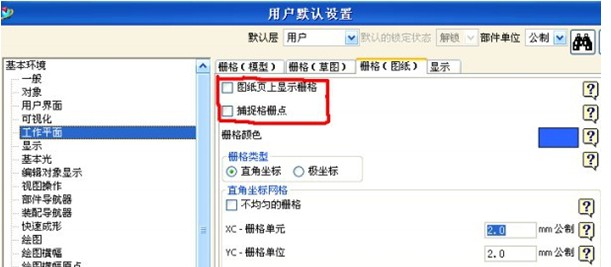
4.在【基本环境】→【绘图】→【颜色】设置为白纸黑字。
【宽度】设置见下图2,使用【定制的3个宽度】,定制的3个宽度根据实际所需进行设置
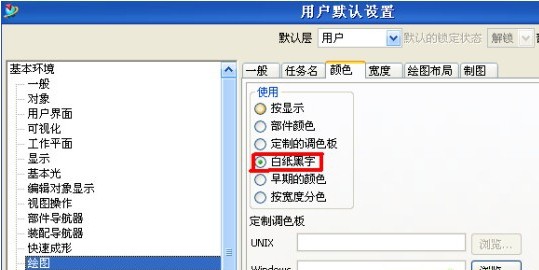
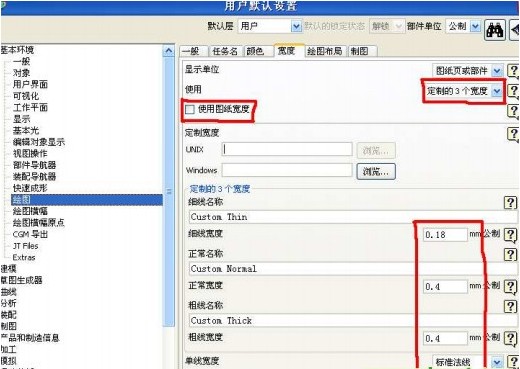
5.在【制图】→【一般】→【图纸】设置正交投影角为第一象限。A4 图纸一般采用纵向,在图纸面大小这里应改成A4=297×210mm,其它不变。
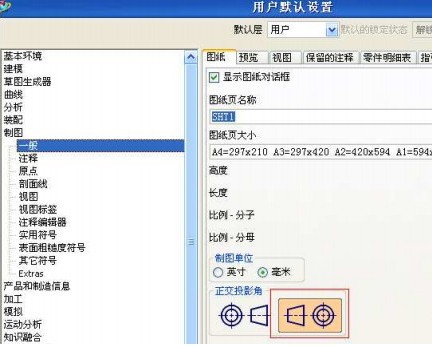
6.在【制图】→【一般】→【视图】设置勾选【显示边界】。
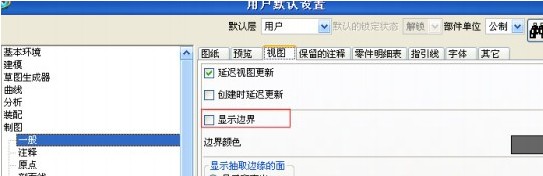
7.在【制图】→【注释】→【尺寸】设置,尺寸小数等根据实际需求设置。
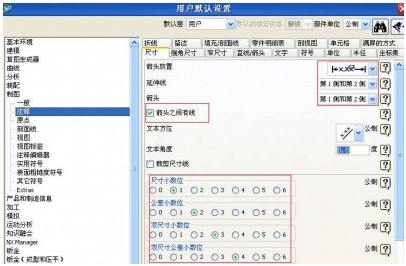
8.在【制图】→【注释】→【倒角尺寸】设置,间隙因子设置为0.0,部分使用者喜欢用 5×45°的标注方法,文本形式选择为第三项5×45,符号选择5×5。
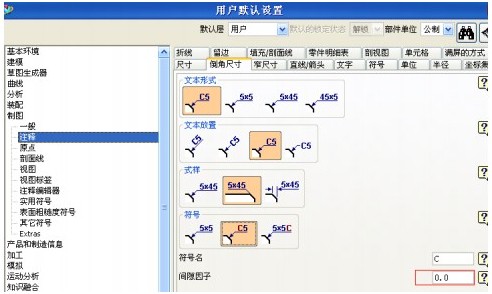
9.在【制图】→【注释】→【窄尺寸】设置。
10.在【制图】→【注释】→【直线箭头】设置。
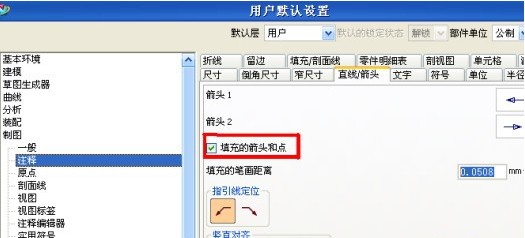
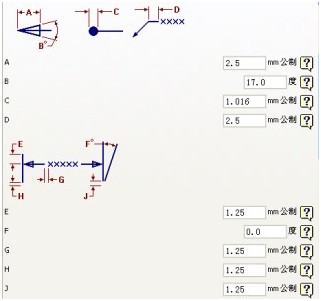
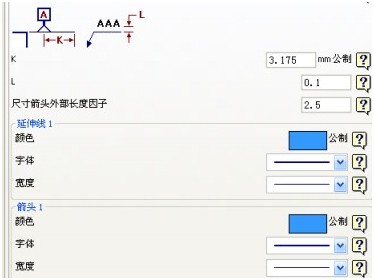
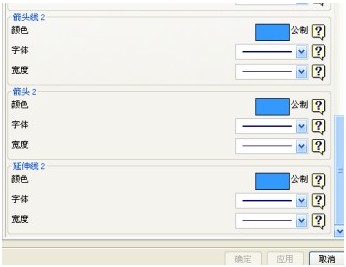
11、在【制图】→【注释】→【文字】按下图设置,对称公差字体大小按3.175,上下限公差字体大小按2.0(在作工程图单独设置):
注1:blockfont字体的点、分号,逗号都不是很理想,点都是空心的,很不好看。但NX修改能力是很强的,那些空心的点都可以改成实心的,具体的改法请参考我做的一个视频文件《编辑NX中的字符》。
注2:中文字体使用chinesef_fs,这个字体可以在网上搜索“NX38 种中文字体”,在这里面包含了我们所需的chinesef_fs字体。
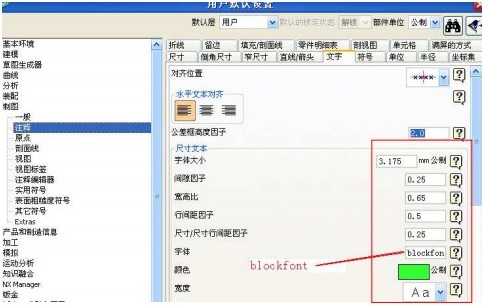
12.在【制图】→【注释】→【单位】设置,【抑制尾零】前要勾上,部分图纸要求为带小数点的度数,在名义角度格式里设置成45.5°。
13.在【制图】→【注释】→【半径】设置,A 为0.0。
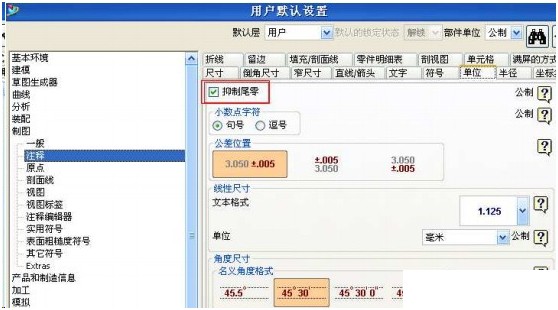

14.在【制图】→【原点】设置。
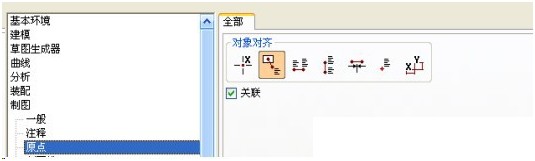
15.在【制图】→【剖面线】→【箭头】设置。
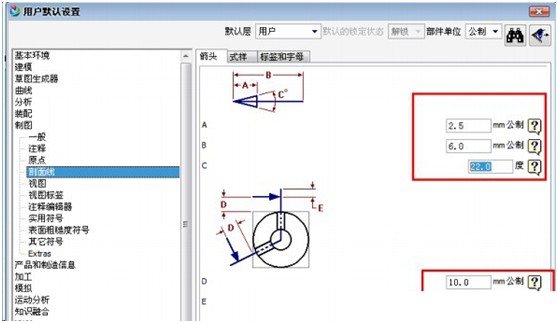
16.在【制图】→【剖面线】→【式样】设置。
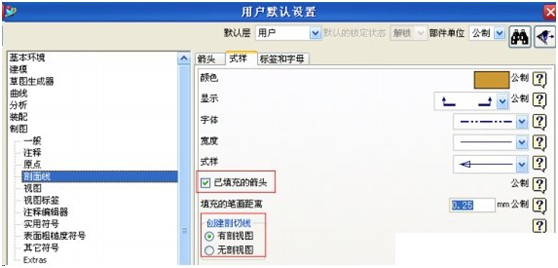
17.在【制图】→【剖面线】→【标签和字母】设置。
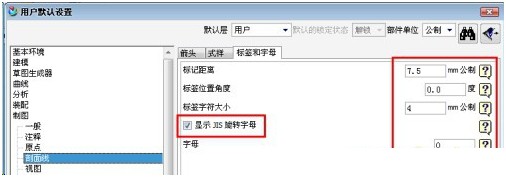
18.在【制图】→【视图标签】→【其它】设置。
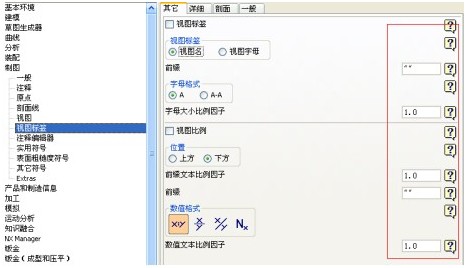
19.在【制图】→【视图标签】→【详细】设置。
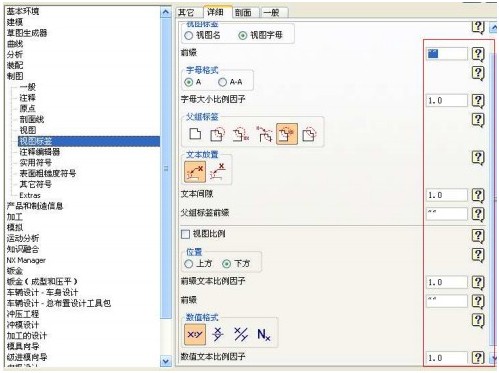
20.在【制图】→【视图标签】→【剖面】设置。
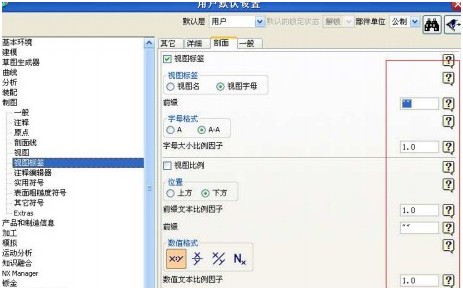
21.在【制图】→【注释编辑器】→【几何公差符号】设置。
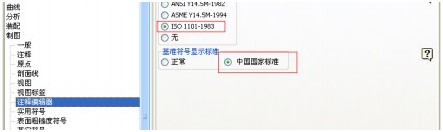
22.在【制图】→【实用符号】→【标准】设置。选择“中国国家标准”
23.在【制图】→【表面粗糙度符号】→【一般】设置,文本大小也可以设置成2.5。
24.到此,NX工程图的设置基本完成,点击【用户默认设置】对话框右下角的【确定】,可以保存刚才的设置。重新启动NX,就可以将其直接应用到工作中。